Win10系统把此电脑放到桌面的方法
时间:2023-07-04 08:43:06作者:极光下载站人气:44
win10系统是很多小伙伴都在使用的一款电脑操作系统,在这款系统中,我们可以对电脑中的各种内容进行个性化设置,例如电脑的桌面壁纸、屏保图片以及字体、主题颜色等。在使用Win10系统的过程中,有的小伙伴可能会遇到桌面找不到“此电脑”图标的情况,这时我们只需要进入个性化设置页面,然后在主题页面中打开“桌面图标设置”选项,最后在桌面图标设置页面中将“此电脑”选项进行勾选即可。有的小伙伴可能不清楚具体的操作方法,接下来小编就来和大家分享一下Win10系统把此电脑放到桌面的方法。
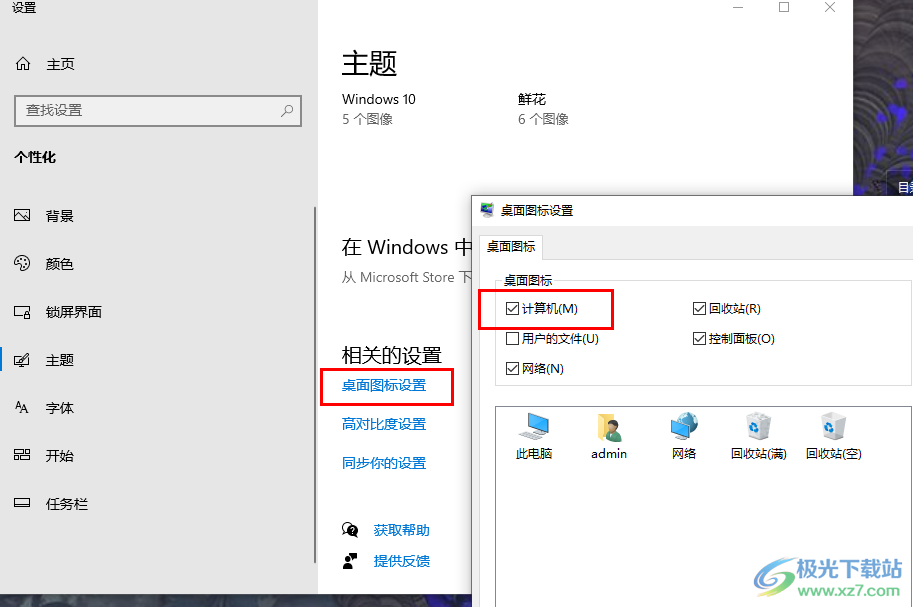
方法步骤
1、第一步,我们先在电脑桌面空白处右键单击,然后在菜单列表中选择“个性化”选项
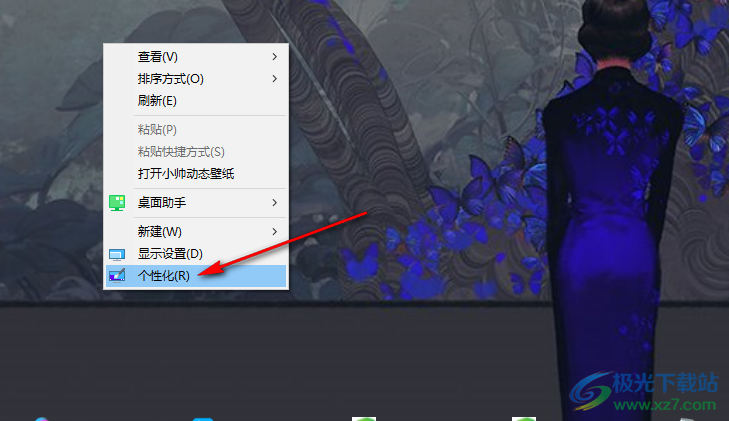
2、第二步,进入个性化设置页面之后,我们在该页面的左侧列表中点击打开“主题”选项
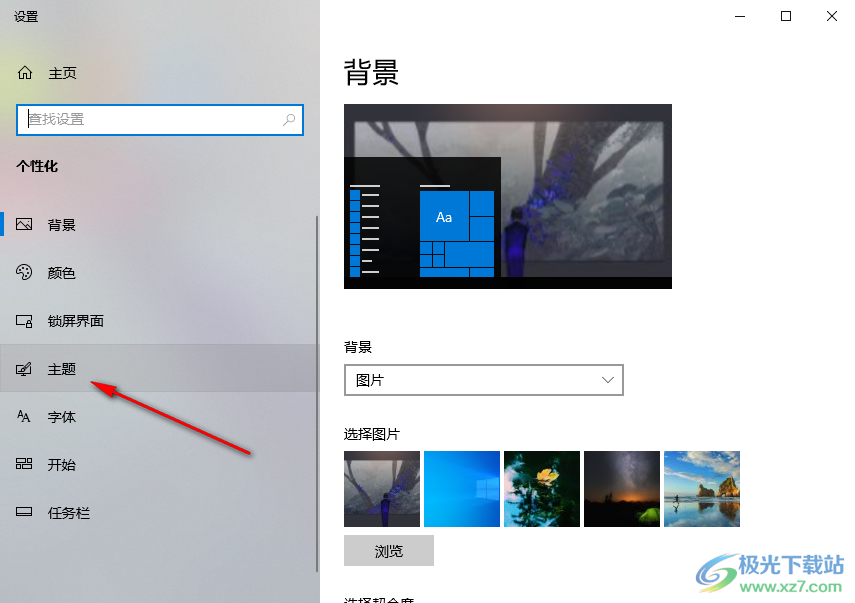
3、第三步,接着我们在“主题”设置页面中找到“桌面图标设置”选项,点击打开该选项
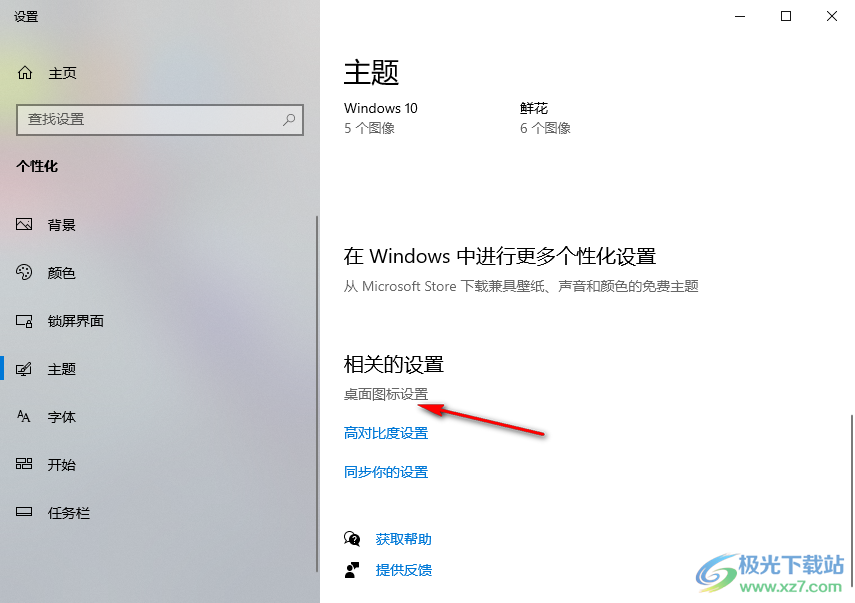
4、第四步,进入桌面图标设置页面之后,我们在该页面中将“计算机”选项进行勾选,然后点击“确定”选项即可
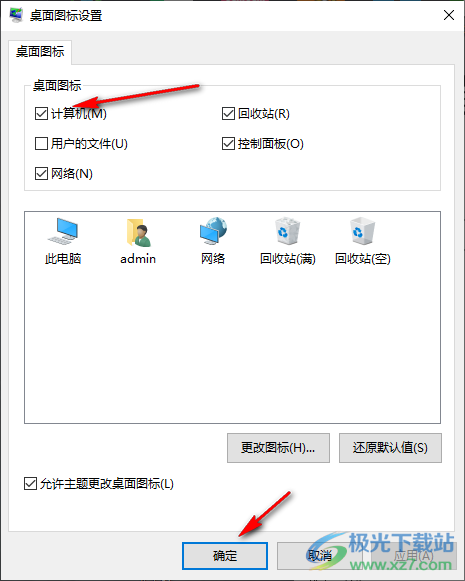
5、第五步,点击确定选项之后,我们在桌面上就能看到自己需要的“此电脑”图标了
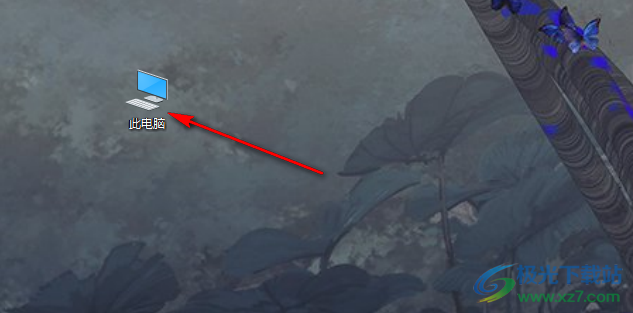
以上就是小编整理总结出的关于Win10系统把此电脑放到桌面的方法,我们进入个性化设置的主题页面,然后在该页面中点击打开“桌面图标设置”选项,最后在桌面图标设置页面中将“此电脑”选项进行勾选,再点击确定选项即可,感兴趣的小伙伴快去试试吧。

大小:4.00 GB版本:64位单语言版环境:Win10
- 进入下载
网友评论